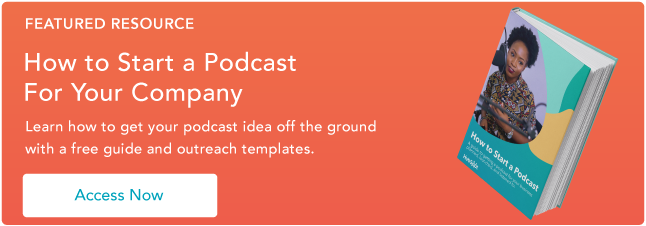معدات البودكاست التي تحتاجها لنقل عرضك من الجيد إلى العظيم في عام 2022
نشرت: 2022-07-19هل تريد بدء البث ، ولكن تشعر بالخوف من معدات البث الصوتي التي ستحتاج إليها؟ لا تكن! أصبح الوصول إلى معدات البودكاست ذات السبر الاحترافي أكثر سهولة من أي وقت مضى.
مع 26٪ من البالغين يستمعون إلى البودكاست أسبوعيًا ، تعد جودة إنتاج برنامجك أمرًا مهمًا. من أجل بناء بودكاست ناجح ، أنت بحاجة إلى الأدوات والخدمات المناسبة تحت تصرفك.
دعنا نراجع أفضل أدوات وخدمات البث الصوتي لجعل إنتاجك أكثر كفاءة واحترافية.

معدات وخدمات البودكاست
- ميكروفون USB أو XLR
- واجهة الصوت
- حاجب الريح أو مرشح فرقعة
- سماعات عالية الجودة
- حامل ذراع ميكروفون قابل للتعديل
- سكايب
- تكبير
- رينجر
- سكوادكاست
- ريفرسايد
- أدوات للمحترفين
- حصادة
- لوجيك برو
- بواسطة
- زينكاستر
- أدوبي أوديشن
- الجرأة
- الوصف
- فرقة المرآب
- BuzzSprout
- ليبسين
- مِرسَاة
أدناه ، سنقوم بتقسيم الأدوات والخدمات إلى أربع فئات: معدات تسجيل البودكاست ، وبرنامج تسجيل البودكاست ، وبرنامج تحرير البودكاست ، ومواقع استضافة البودكاست.
معدات البودكاست
لنقل عرض البودكاست الخاص بك من جيد إلى رائع هذا العام ، يجب أن يكون لديك المعدات المناسبة.
1. ميكروفون USB أو XLR
أول شيء تحتاجه لتسجيل البودكاست الخاص بك هو ميكروفون. الخياران الأكثر شيوعًا هما ميكروفونات USB وميكروفونات XLR.
يمكن توصيل ميكروفونات USB مباشرة بجهاز الكمبيوتر الخاص بك عبر كابل USB. إنها سهلة الاستخدام وتتطلب الحد الأدنى من الإعداد.
إذا كنت تبحث عن مزيد من التحكم في الصوت ، فيمكنك اختيار ميكروفون وكابل XLR للحصول على جودة صوت أعلى. ميكروفون Audiotechnica ATR2100 هو ميكروفون البث الشهير الذي يسمح بتوصيل كل من USB و XLR.
RODE PodMic هو ميكروفون XLR فعال من حيث التكلفة يوفر صوتًا بجودة الاستوديو.
2. واجهة الصوت
بالنسبة لأولئك الذين يختارون استخدام اتصال XLR ، ستحتاج إلى خلاط صوت لتوصيل الميكروفون بجهاز الكمبيوتر الخاص بك. لا يقتصر الأمر على اتصال الخلاط أو واجهة الصوت مباشرة بجهاز الكمبيوتر الخاص بك ، ولكنه يمنحك أيضًا مزيدًا من المرونة فيما يتعلق بالتحكم في مستوى الصوت والتحرير.
خلاط الصوت البسيط هو Focusrite Scarlette 2i2 الذي يربط ميكروفونات XLR بجهاز الكمبيوتر الخاص بك عبر كابل USB-C. يوفر هذا الخلاط تحكمًا بسيطًا في مستوى الصوت لما يصل إلى ميكروفونين.
لمزيد من عناصر التحكم في الاستوديو ، يمكنك اختيار RODECaster الذي يمكنه توصيل ما يصل إلى أربعة ميكروفونات ، ويحتوي على ثمانية إعدادات قابلة للبرمجة ، وإمكانية Bluetooth حتى تتمكن من مقابلة الضيوف عبر الهاتف.
3. حاجب الريح أو مرشح فرقعة
بمجرد تحديد الميكروفون ، تأكد من حصولك على حاجب أمامي مطابق أو مرشح فرقعة لتقليل أصوات الفرقعة وتسجيل صوت عالي الجودة يحتاج إلى تحرير أقل ليبدو رائعًا.
4. سماعات عالية الجودة
تعد سماعات الرأس ضرورية لمصممي البودكاست ، وخاصة أولئك الذين يسجلون المقابلات عن بُعد. يتيح لك ارتداء سماعات الرأس أثناء التسجيل سماع صوت الصوت المسجل في الوقت الفعلي حتى تتمكن من إجراء التعديلات حسب الحاجة للحصول على أعلى جودة للتسجيل.
إذا قمت بتسجيل مقابلات افتراضية على جهاز الكمبيوتر الخاص بك ، فستحتاج إلى التأكد من استخدامك أنت وضيوفك لسماعات الرأس لتجنب قيام الميكروفون بالتقاط أي صوت قد يأتي من مكبر صوت جهاز الكمبيوتر الخاص بك مما يسبب صدى غير سار.
5. قابل للتعديل ميكروفون ذراع حامل
بمجرد أن يكون لديك ميكروفون وسماعات وواجهة صوتية ، سترغب في التفكير في الحصول على حامل ذراع ميكروفون. سيسهل عليك حامل الميكروفون تسجيل البودكاست الخاص بك ، بحيث لا تكون مقيدًا بمكتبك أو تضطر إلى الجلوس في وضع حرج.
تأتي معظم أجهزة الميكروفون مع محول يتصل بأي حامل ذراع ميكروفون. قبل أن تشتري حاملًا جديدًا ، تأكد من أن لديك هذا المحول.
برنامج تسجيل بودكاست
الآن بعد أن أصبح لديك جميع المعدات اللازمة لجعل البودكاست الخاص بك أفضل ما يمكن ، ستحتاج إلى التأكد من أنك تستخدم برنامج التسجيل الصحيح.
6. سكايب
مجاني
باستخدام Skype ، يمكنك تسجيل الفيديو والصوت مباشرة في البرنامج. عندما تكون في مكالمة ، يمكنك النقر على النقاط الثلاث في أسفل اليمين ثم الضغط على "بدء التسجيل".
يعد Skype خيارًا رائعًا لمنشئي البث لأنه مجاني وسهل الاستخدام. هناك أيضًا خيارات أخرى ، إذا كنت تريد جودة صوت أفضل. على سبيل المثال ، يمكنك تنزيل برنامج التسجيل على جهاز الكمبيوتر الخاص بك أو شراء مسجل رقمي خارجي.

مصدر الصورة
7. تكبير
السعر: مجاني +
يعد Zoom خيارًا مجانيًا ممتازًا آخر (للمكالمات التي تصل مدتها إلى 40 دقيقة). يمكنك التسجيل بسهولة في البرنامج ، بالنقر فوق الزر "تسجيل" واختيار المكان الذي تريد حفظ ملف الصوت فيه.
Skype و Zoom هما خياران متشابهان إلى حد ما ، ومع ذلك ، تختلف ملفات التسجيل. سيمنحك Skype ملفًا أحاديًا ، مما يعني أن كل من جانبك وجانب الشخص الذي تجري معه المقابلة في المحادثة على مسار صوتي واحد. ومع ذلك ، يعمل تطبيق Zoom على تقسيم جانبي المكالمة ، مما يمنحك مسارين صوتيين منفصلين. هذا مفيد عندما يتعلق الأمر بالقص والتحرير في مرحلة ما بعد الإنتاج.

مصدر الصورة
8. رينجر
السعر: 8 دولارات شهريًا
Ringr هو برنامج تسجيل مقابلات إذاعية وبث لمسافات طويلة. على الرغم من أن هذا الخيار ليس مجانيًا ، إلا أنه يتمتع بجودة صوت ممتازة. إذا كنت تركز على جلب صوت عالي الجودة لمقابلاتك ، فإن Ringr خيار جيد.
بالإضافة إلى ذلك ، لديهم ثلاث خطط مختلفة يمكنك الاختيار من بينها. باستخدام الخطة الأساسية ، ستحصل على ملف صوتي أحادي ومكالمات وتخزين غير محدود. إذا قررت المضي قدمًا في الخطة المتميزة أو خطة المؤسسة ، فستحصل على ملف صوتي مقسم ، بالإضافة إلى جودة صوت أفضل وخيار استخدام المكالمات الجماعية.
9. Squadcast
السعر: 5 دولارات في الساعة أو 20 دولارًا في الشهر +
Squadcast هو برنامج تسجيل بودكاست سهل الاستخدام. بمجرد التسجيل ، كل ما عليك فعله هو إعداد اجتماع ، والنقر فوق "تسجيل" ، وستكون جاهزًا.
أحد العناصر الفريدة لهذا البرنامج هو أنه يمكنك الدفع بالساعة ، إذا كنت لا تعتقد أنك بحاجة إلى خطة شهرية. حتى مع خطة كل ساعة ، يمكنك استضافة ما يصل إلى ثلاثة ضيوف وستتلقى ملف WAV أو MP3 عالي الجودة.
بالإضافة إلى ذلك ، تخطط Squadcast لإضافة تسجيل فيديو ونسخه ، مما سيساعد في ملاحظات العرض ونشر البودكاست الخاص بك على YouTube.
أحد أهم أسباب استخدام برنامج تسجيل البودكاست مثل Squadcast ، بدلاً من Skype أو Zoom ، هو أنه سيكون لديك مكتبة لجميع تسجيلاتك في مكان واحد ، عبر الإنترنت ، حيث يمكنك الوصول إليها في أي وقت وفي أي مكان .
10. ريفرسايد
السعر: مجاني +
إذا كنت تبحث عن تسجيل الوسائط المتعددة ، فقد يكون Riverside مناسبًا لك.
توفر هذه الأداة تسجيلًا محليًا للصوت والفيديو بجودة فيديو تصل إلى 4K. واحدة من أبرز الميزات هي "المقاطع" التي تنشئ مقاطع فيديو ومقاطع صوتية يتم إنشاؤها بواسطة الذكاء الاصطناعي من تسجيلك والتي يمكن تخصيصها ومشاركتها بسهولة على وسائل التواصل الاجتماعي.
تشمل الميزات الإضافية النسخ ، والروابط القابلة للمشاركة للضيوف ، ووضع المنتج وعناصر التحكم ، والبث المباشر ، والجدولة بنقرة واحدة ، وتسجيل مشاركة الشاشة.
11. أدوات Pro
السعر: 30 دولار / سنة +
إذا كنت مستعدًا لتجاوز برنامج التسجيل للمبتدئين أعلاه ، فإن Pro Tools يعد خيارًا ممتازًا.
Pro Tools هو برنامج تسجيل وتحرير متقدم. يمكنك تسجيل وتحرير وخلط العديد من المسارات الصوتية. ومع ذلك ، فإن هذا مخصص لمسجلات / محرري الصوت الأكثر تقدمًا. واجهة المستخدم (UI) ليست بديهية للمبتدئين وقد تبدو مربكة في البداية.
على الرغم من أنه ، نظرًا لأنه متقدم ، فإنه يوفر أيضًا ميزات أكثر قوة. على سبيل المثال ، نظرًا لأن Pro Tools معروفة في صناعة الموسيقى ، فإن لديها أدوات افتراضية متاحة ، والتي يمكن أن تكون مفيدة في إنشاء الموسيقى لوضعها في البودكاست الخاص بك. بالإضافة إلى ذلك ، فإنه يوفر مكونات إضافية ، والتعاون ، ومزج الصوت العملي.

مصدر الصورة

12. حصادة
السعر: 60 دولار دفعة واحدة +
Reaper هو برنامج آخر متقدم للتسجيل والتحرير والمزج. يوفر هذا النوع من البرامج تسجيلات عالية الجودة وإمكانيات أكثر عندما يتعلق الأمر بالتحرير والمزج.
واجهة المستخدم ليست بديهية مثل برامج مثل Zoom أو Squadcast ، لكنها تقدم صوتًا عالي الجودة. مع توصيل واجهة الصوت والميكروفون ، يمكنك التسجيل مباشرة في البرنامج ، مع العديد من المسارات الصوتية كما تريد.
تعد ميزة التسجيل أكثر قوة ، حيث توفر مدخلات تسجيل متزامنة وعشرات من التنسيقات الصوتية وتسجيل المسارات.
بالإضافة إلى ذلك ، فإنه يتمتع أيضًا بقدرات تحرير قوية أيضًا.

مصدر الصورة
13. لوجيك برو
السعر: 200 دولار دفعة واحدة +
Logic Pro هو الإصدار المتقدم من Garage Band لمستخدمي Mac. إنه برنامج تسجيل عالي الجودة يوفر واجهة مستخدم سهلة الاستخدام.
التسجيل بسيط مثل إعداد الميكروفون وواجهة USB الصوتية والضغط على التسجيل.
يقدم Logic Pro ما يصل إلى 1000 مسار صوتي ومسارات أدوات برمجية ومئات من المكونات الإضافية لإكمال أي مشروع.
بالإضافة إلى ذلك ، لديها قدرات تحرير متقدمة.

مصدر الصورة
14. حيث
السعر: 10 دولارات شهريًا
حيث يعد خيارًا آخر لتسجيل المقابلات عن بُعد. إنه ممتاز للمبتدئين وسهل الاستخدام.
على الرغم من وجود خطة مجانية ، إلا أن التسجيل متاح فقط في خطة Pro أو Business. التسجيل سهل مثل الضغط على زر "تسجيل" ، بمجرد إجراء مكالمة. سيؤدي هذا إلى تسجيل كل من الفيديو والصوت ، لذلك من السهل النشر على YouTube إذا كنت تريد ذلك.
بينما يعد هذا خيارًا سهلاً ، إلا أنه لا يمثل أعلى جودة للتسجيل.

مصدر الصورة
15. زينكاستر
السعر: مجاني +
Zencastr هو برنامج تسجيل قائم على مستعرض الويب يوفر تحريرًا مباشرًا للصوت وما بعد الإنتاج تلقائيًا ونسخًا احتياطيًا تلقائيًا للتسجيلات على السحابة.
أطلق التطبيق مؤخرًا ميزة تسجيل فيديو تجريبية عالية الدقة ويحتوي أيضًا على ميزات دردشة وحواشي سفلية مضمنة تجعل مشاركة المعلومات مع الضيوف والمنتجين أمرًا سهلاً.
برنامج تحرير البودكاست
بمجرد تسجيل البودكاست الخاص بك ، حان الوقت لتحريره. كما قرأت أعلاه ، تشتمل العديد من البرامج على إمكانيات التسجيل والتحرير. فيما يلي بعض الأدوات المعروفة بالتحرير بدلاً من التسجيل.
16. أدوبي أوديشن
السعر: 20 دولار / شهر +
Adobe Audition هو برنامج ممتاز لتحرير الصوت من المستوى المتوسط. يمكنك إنشاء محتوى صوتي وتسجيله وخلطه وتحريره واستعادته.
إنه يوفر صوتًا عالي الجودة ، بالإضافة إلى أدوات شاملة لتقديم صوت مصقول. على سبيل المثال ، يأتي Adobe Audition مع قالب بودكاست ، والذي يساعدك في إعداد تسجيل متعدد المسارات حتى تتمكن من مزج وتحرير مسارات صوتية وأصوات مختلفة. بالإضافة إلى ذلك ، يمكنك العمل في كل من المحررات ذات الأشكال الموجية والمحررات متعددة المسارات ، لمزيد من التحرير الشامل.

مصدر الصورة
17. الجرأة
مجاني
Audacity هو خيار مجاني ممتاز لتحرير البودكاست الخاص بك. من السهل بشكل خاص إذا كنت تخطط لاستخدام لقطة واحدة فقط ، مع القليل من التخفيضات. واجهة المستخدم سهلة الاستخدام وصديقة للمبتدئين. ومع ذلك ، إذا كان عليك إجراء الكثير من التخفيضات أو نقل الصوت ، فسيكون الأمر أكثر صعوبة بسبب بساطة البرنامج.
هذا الخيار رائع للمبتدئين بسبب وظائف القص والنسخ واللصق البسيطة. إنه ليس الصوت الأعلى جودة ، لكنه ينجز المهمة.

مصدر الصورة
18. جراج باند
مجاني
Garage Band هو برنامج تحرير مجاني متوفر ويأتي مع معظم أجهزة كمبيوتر Mac.
يتم استخدامه في الغالب كبرنامج تحرير مبتدئ ، ولكنه قادر على خلط ما يصل إلى 255 مسارًا صوتيًا. يأتي مع ميزات التحرير الأساسية بما في ذلك مستويات الصوت والقص والنسخ واللصق. يمكنك استخدام المكونات الإضافية لإنهاء مسارك واستخدام المؤثرات الصوتية مثل الضغط.
بالإضافة إلى ذلك ، فهو يتميز بمكتبة صوت مع تأثيرات يمكنك تضمينها في البودكاست الخاص بك.

مصدر الصورة
19. الوصف
السعر: مجاني +
إذا كان بإمكانك تعديل مستند Google ، فيمكنك تعديل بودكاست. هذا هو الأساس الذي تقوم عليه Descript ، وهي أداة تحرير صوت وفيديو تعتمد على النص.
لاستخدام Descript ، قم بتحميل الملف الخاص بك إلى الأداة للحصول على نسخة مكتوبة بالذكاء الاصطناعي. يمكنك بعد ذلك مراجعة النسخ لإجراء تغييرات في الوقت الفعلي. يحتوي Descript أيضًا على ميزة تستخدم إصدارًا تم إنشاؤه بواسطة AI من صوتك ، بحيث يمكنك إضافة كلمات إلى الصوت الخاص بك ببساطة عن طريق الكتابة.
الوصف سهل الاستخدام بشكل لا يصدق لمنشئي البودكاست الجدد وأولئك الذين ليس لديهم خبرة في تحرير الصوت.
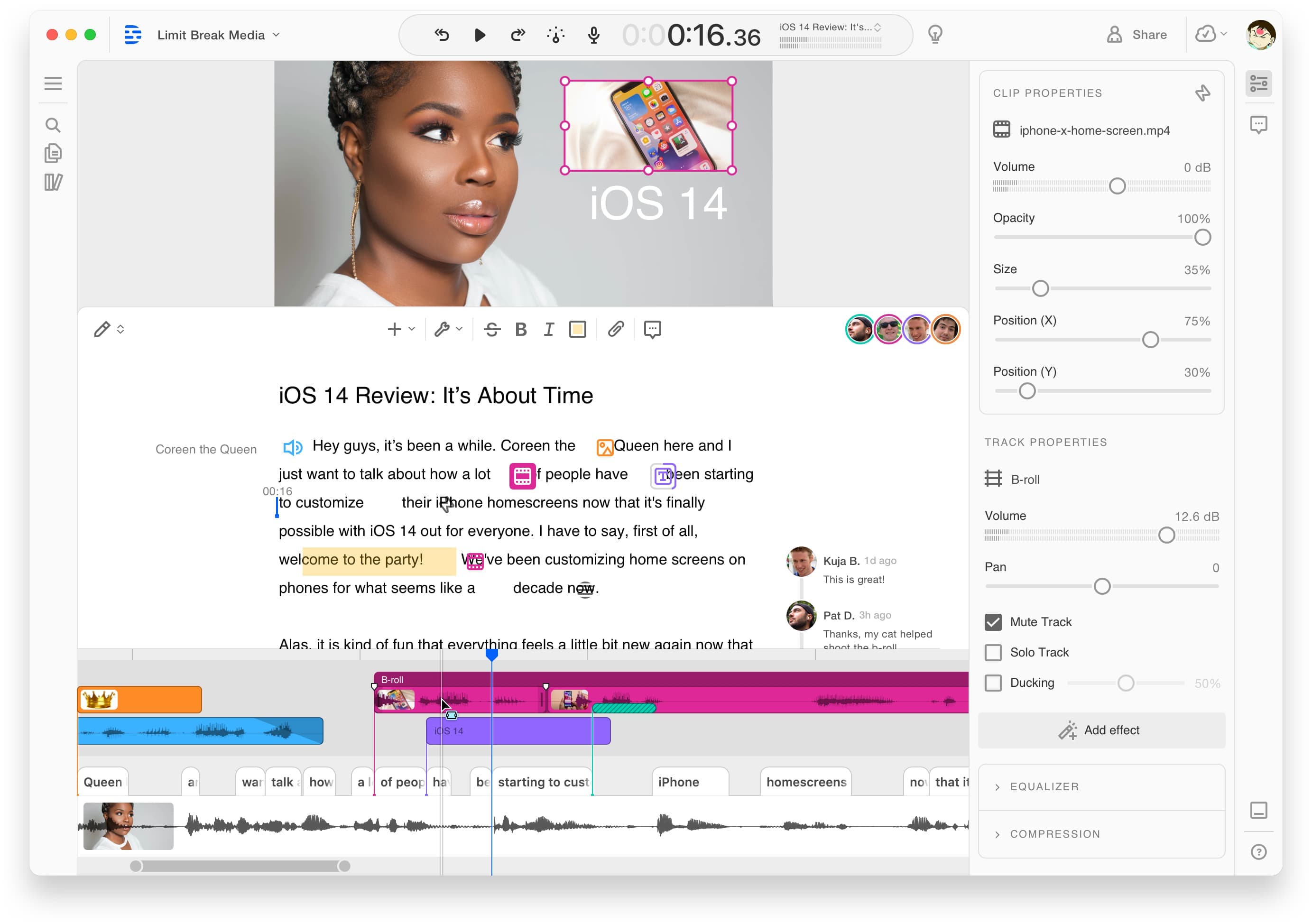 مصدر الصورة
مصدر الصورة
مواقع / خدمات استضافة البودكاست
الآن بعد أن اشتريت معداتك وسجلت وتحرر البودكاست الخاص بك ، قد تتساءل عما هو التالي؟ بعد إنتاج البودكاست الخاص بك ، حان الوقت للعثور على موقع الاستضافة المناسب والخدمة المناسبة لنشره.
20. BuzzSprout
السعر: مجاني +
BuzzSprout هو خيار استضافة ممتاز ، لأنه يُدرج البودكاست الخاص بك في جميع أدلة البودكاست بما في ذلك Apple Podcasts و Spotify و Google Podcasts و Stitcher.
بالإضافة إلى ذلك ، فإنه يوفر مقاييس متقدمة ، حتى تتمكن من تتبع تقدم البودكاست الخاص بك. يمكنك الاطلاع على إحصائيات حول المستمعين ، وإجمالي مرات التشغيل بمرور الوقت ، والمكان الذي يستمع فيه الأشخاص إلى البودكاست الخاص بك. بالإضافة إلى ذلك ، يمكنك نسخ البودكاست الخاص بك في BuzzSprout.
مع الخطط المدفوعة ، سيكون لديك مساحة تخزين غير محدودة واستضافة الحلقات إلى أجل غير مسمى.

مصدر الصورة
21. ليبسين
السعر: 5 دولارات شهريًا
Libsyn هي خدمة استضافة ستنشر البودكاست الخاص بك على التطبيقات والأنظمة المفضلة لجمهورك.
ميزة فريدة هي خيارات تسييلها. على سبيل المثال ، يقدم اشتراكات محتوى متميزة وإعلانات الاشتراك. هذه الخيارات تجعلك متحكمًا وتسمح لك بتخصيص تحقيق الدخل.
سيكون لديك أيضًا حق الوصول إلى إحصاءات الجمهور التفصيلية ، حتى تتمكن أيضًا من معرفة ما ينجح وما لا يعمل.

مصدر الصورة
22. مرساة
مجاني
Anchor ، المملوكة لشركة Spotify ، هي منصة سهلة الاستخدام تتيح لك الإنشاء والنشر وتحقيق الدخل في مكان واحد.
تتمثل إحدى الميزات البارزة لـ Anchor في نظام التحليلات القوي. مدعومًا من Spotify ، تتمتع البودكاست المستضافة على Anchor بإمكانية الوصول إلى مقاييس قوية تتيح لك رؤية ما يبدو عليه سلوك الاستماع لجمهورك بالضبط. يمكن أن يساعدك هذا المستوى من التفاصيل في تخصيص المحتوى الخاص بك بما يتناسب مع ما يحب جمهورك سماعه.
تقدم Anchor أيضًا خيارات تحقيق الدخل مثل إعلانات قراءة المضيف والاشتراكات المدفوعة والمواقع الإعلانية المُدرجة ديناميكيًا.
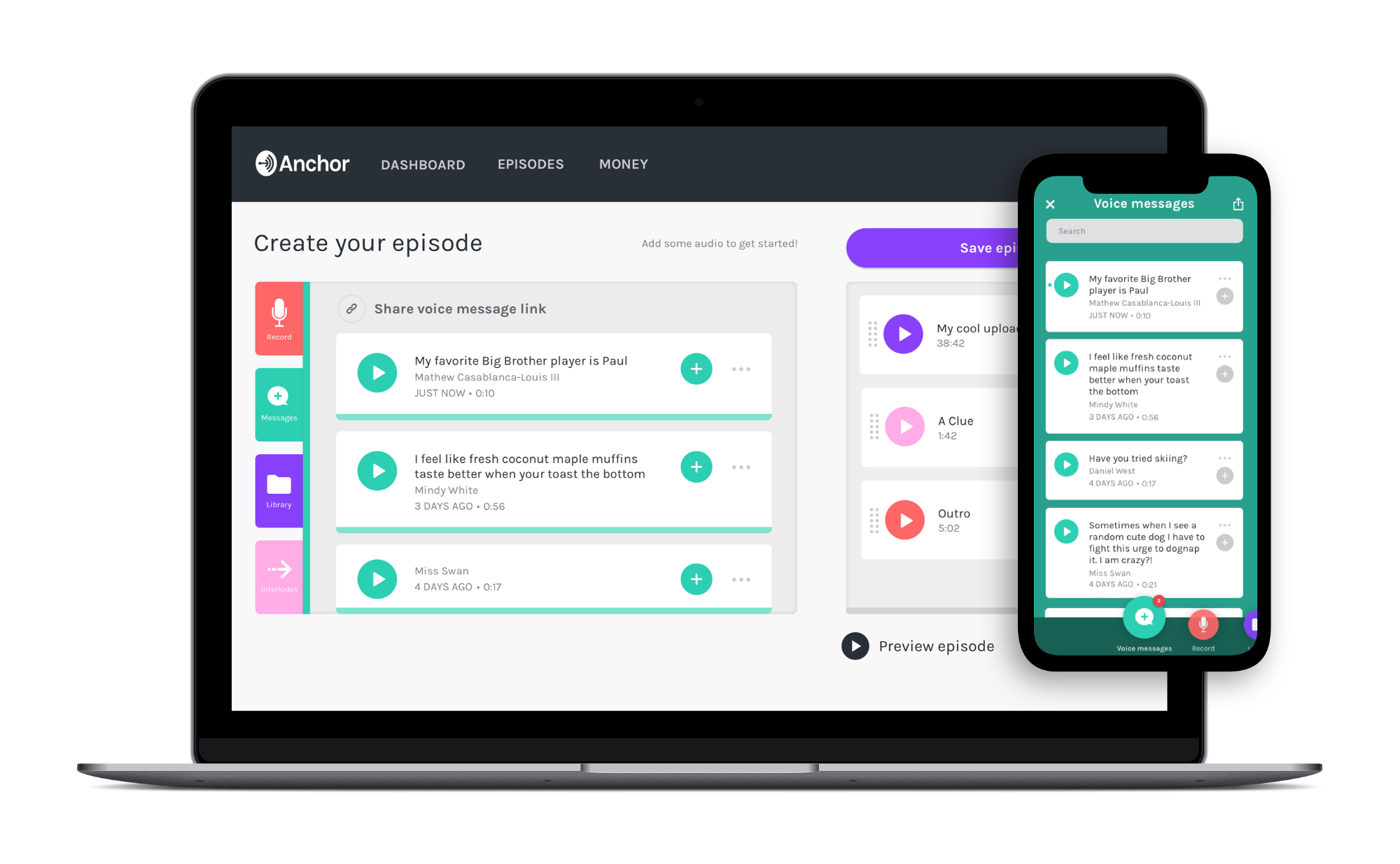 مصدر الصورة
مصدر الصورة
كيفية إعداد استوديو بودكاست
بمجرد حصولك على المعدات الخاصة بك ، وبرامج التسجيل والتحرير ، وخدمات الاستضافة ، فقد حان الوقت لمعرفة المكان الذي ستسجل فيه البودكاست الخاص بك.
سترغب في إنشاء استوديو بودكاست. يمكن أن يكون هذا أساسيًا مثل امتلاك المعدات المناسبة في أي غرفة أو متقدمًا مثل إنشاء مساحة مخصصة للتسجيل.
لإعداد استوديو بودكاست ، اتبع الخطوات التالية:
الخطوة 1: شراء المعدات - قبل أن تتمكن من إعداد الاستوديو الخاص بك ، فأنت بحاجة إلى المعدات. ستحتاج إلى ميكروفون وذراع ميكروفون وسماعات رأس وواجهة صوتية ومكاتب وكراسي. ستحتاج أيضًا إلى التفكير في شراء أكثر من واحد من هذه العناصر ، في حال قررت إحضار أشخاص لإجراء المقابلات.
الخطوة 2: إعداد غرفة لتكييف الصوت - من أجل الحصول على أفضل صوت ، فكر في شراء ألواح فوم عازلة للصوت لتثبيتها على الجدران. سيوقف هذا الصوت من الارتداد عن الجدران. بالإضافة إلى ذلك ، يمكنك شراء مرشحات فرقعة للميكروفونات لتقليل أصوات الفرقعة.
الخطوة 3: إعداد الإضاءة والكاميرات - يختار العديد من صانعي البودكاست تصوير ملفاتهم الصوتية حتى يتمكنوا من النشر على YouTube أو وسائل التواصل الاجتماعي الأخرى. إذا كنت تريد القيام بذلك ، فستحتاج إلى إعداد الإضاءة والكاميرات.
يمكن لأي شخص بدء تشغيل بودكاست. لهذا السبب تريد أن يبرز البودكاست الخاص بك بين البقية. لنقل البودكاست الخاص بك من جيد إلى رائع ، تأكد من شراء المعدات والبرامج وإعداد الاستوديو المناسب.